Ouverture d'un document dans Word 2010
Dans ce chapitre, nous verrons comment ouvrir un document dans Word 2010.
Ouverture d'un nouveau document
Un nouveau document vierge s'ouvre toujours lorsque vous démarrez Microsoft Word. Supposons que vous souhaitiez démarrer un autre nouveau document pendant que vous travaillez sur un autre document, ou que vous ayez fermé un document déjà ouvert et que vous souhaitiez démarrer un nouveau document. Voici les étapes pour ouvrir un nouveau document -
Step 1 - Cliquez sur le File tab et sélectionnez le New option.
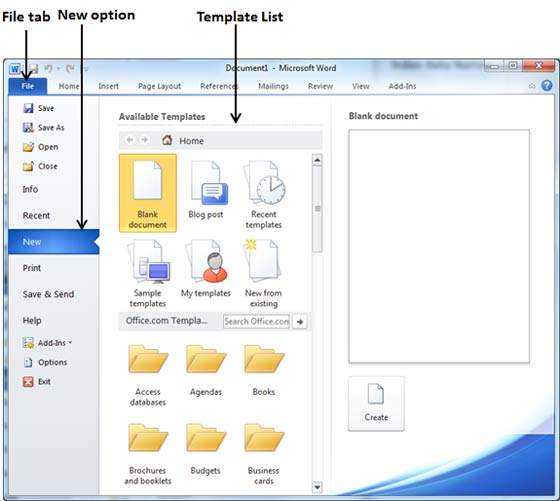
Step 2 - Lorsque vous sélectionnez le Newoption de la première colonne, il affichera une liste de modèles dans la deuxième colonne. Double-cliquez sur leBlank document; c'est la première option de la liste des modèles. Nous discuterons des autres modèles disponibles dans la liste dans les chapitres suivants.
Vous devriez avoir votre document vierge comme indiqué ci-dessous. Le document est maintenant prêt pour que vous puissiez commencer à taper votre texte.
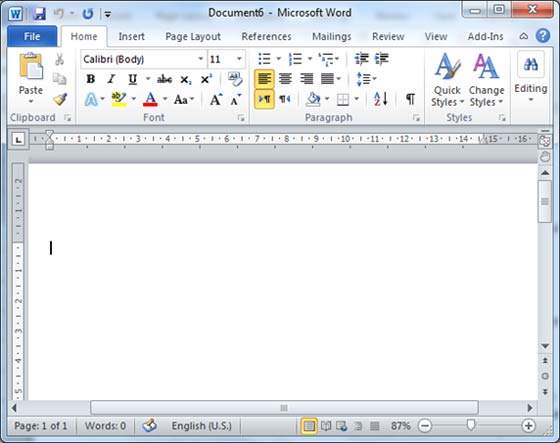
Vous pouvez utiliser un raccourci pour ouvrir un document vierge à tout moment. Essayez d'utiliser leCtrl + N clés et vous verrez un nouveau document vierge similaire à celui de la capture d'écran ci-dessus.
Ouverture d'un document existant
Il peut arriver que vous ouvriez un document existant et que vous le modifiez partiellement ou complètement. Suivez les étapes ci-dessous pour ouvrir un document existant -
Step 1 - Cliquez sur le File tab et sélectionnez le Open option.
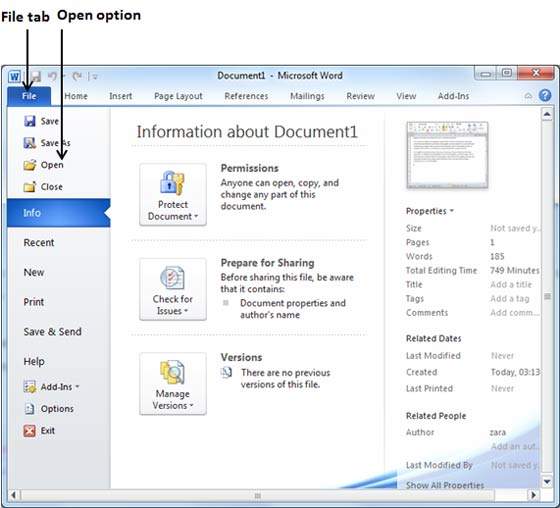
Step 2 - Cela affichera le fichier suivant Open dialog box. Cela vous permet de parcourir différents dossiers et fichiers, et vous permet également de sélectionner un fichier que vous souhaitez ouvrir.
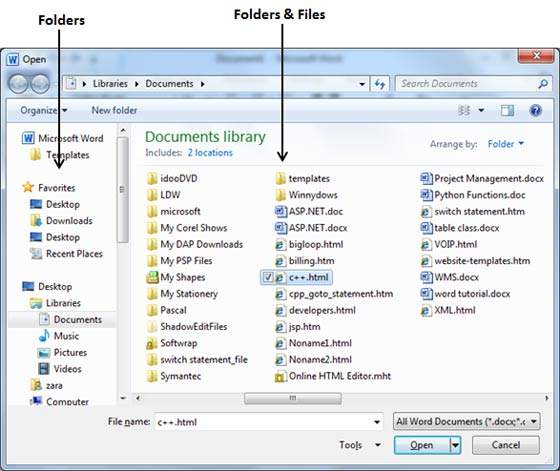
Step 3 - Enfin, localisez et sélectionnez un fichier que vous souhaitez ouvrir et cliquez sur le petit triangle disponible sur le Openbouton pour ouvrir le fichier. Vous aurez différentes options pour ouvrir le fichier, mais utilisez simplement leOpen option.
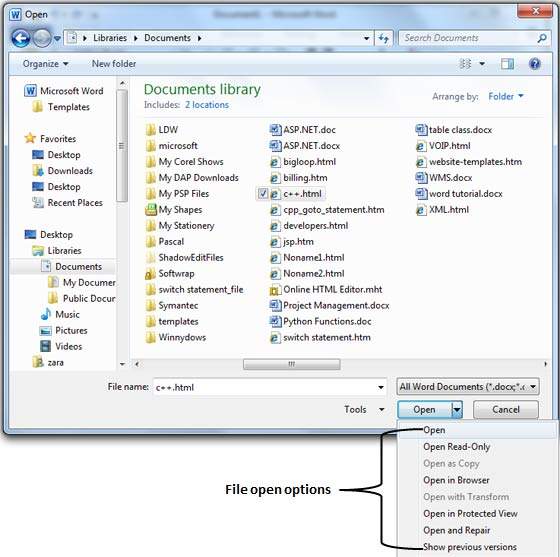
Cela ouvrira votre fichier sélectionné. Vous pouvez utiliser leOpen Read-Onlyoption si vous souhaitez simplement lire le fichier et que vous n'avez pas l'intention de modifier, c'est-à-dire d'éditer le fichier. D'autres options peuvent être utilisées pour une utilisation avancée.